Ein Upgrade ist der einfachste Weg, um die neuesten Funktionen usw. auf Ihrem System zu erhalten – aber manchmal bringt es Probleme. Im Falle von Fenster Betriebssystem können nach dem Upgrade verschiedene Probleme auftreten - wie Fehlfunktionen von Funktionen, Treibern, Apps, falsche Registrierungseinträge usw. Deshalb schlage ich Benutzern immer vor, eine saubere Installation durchzuführen. Es gibt jedoch mehrere Gründe, warum Benutzer möglicherweise ein Upgrade durchführen möchten oder müssen. Es ist einfach und sie müssen ihre benötigte Software nicht erneut installieren. Nun, vor kurzem haben wir uns um das Thema defekte Verknüpfungen der modernen Windows Store-App die Benutzer daran hindern, den Windows Store oder moderne Apps zu öffnen.
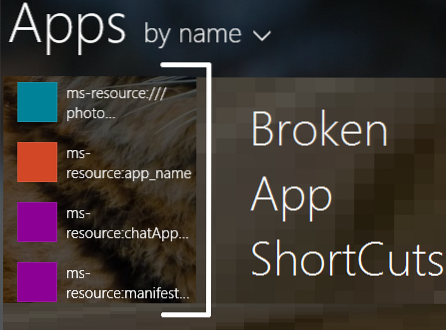
Diese Verknüpfungen zusammen mit dem defekten Link haben auch die App-Namen gebrochen, und wie Sie im Bild oben sehen können, ist es für Anfänger wirklich schwer, den App-Namen richtig zu erkennen. Wenn Sie auf diese defekten App-Verknüpfungen klicken, erhalten Sie diese Meldung:
Es gibt ein Problem mit der App, die Sie ausführen möchten, aber es kann nicht vom Windows Store repariert werden

Um dieses Problem zu beheben, können Sie zunächst versuchen, den App-Cache zurückzusetzen oder die Problembehandlung für Windows-Apps zu verwenden . Sie können auch versuchen, ein neues Benutzerkonto zu erstellen und zu sehen, ob das Problem dadurch behoben wird. Wenn dies der Fall ist, fahren Sie mit dem neuen Benutzerkonto fort, andernfalls führen Sie Folgendes aus, um dieses Problem zu beheben:
Verknüpfungen der Windows Store-App defekt
1. Drücken Sie Windows-Taste + R, tippe folgendes in die Lauf Dialogfeld und drücken Sie Eingeben Schlüssel:
C:\Benutzer\
\AppData\Local\Microsoft\Windows\Anwendungsverknüpfungen
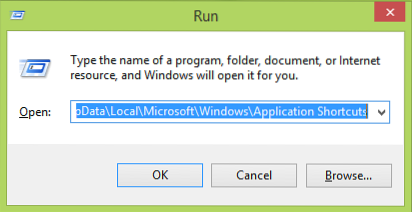
Ersatz C: mit System-Root-Laufwerk und
2. In dem Anwendungsverknüpfungen Suchen Sie im Fenster nach den Apps mit fehlerhaften Verknüpfungen in Form von Microsoft.App Name Zeichenfolge in ihrem Verknüpfungsordnernamen. Like für Taschenrechner App, wir haben Microsoft.WindowsRechner Teil im Namen eines Ordners. Doppelklicken Sie auf den App-Namensordner, für den das Problem auftritt.
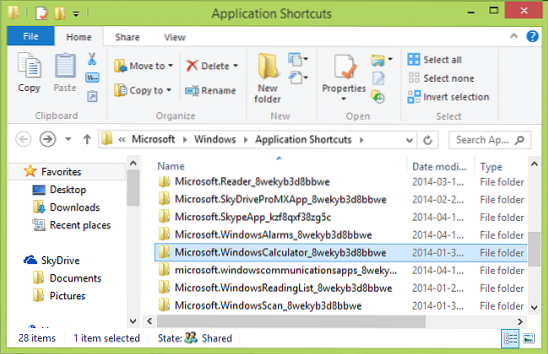
3. Nachdem Sie auf den aus dem letzten Schritt resultierenden App-Verknüpfungsordner geklickt haben, sehen Sie dort eine Verknüpfung, die Sie ausführen müssen löschen.

Führen Sie schließlich einen Neustart durch und nach dem Neustart des Computers sollte Ihr Problem behoben sein.
Hoffe das hilft!
Sehen Sie sich diesen Beitrag an, wenn der Windows Store nicht geöffnet wird.

 Phenquestions
Phenquestions


